Una semplice guida per personalizzare al meglio in sistema Operativo Windows con TweakNow PowerPack; un'applicazione composta da molte utility per la pulizia del disco, l'ottimizzazione del registro, informazioni sul sistema e molto altro.
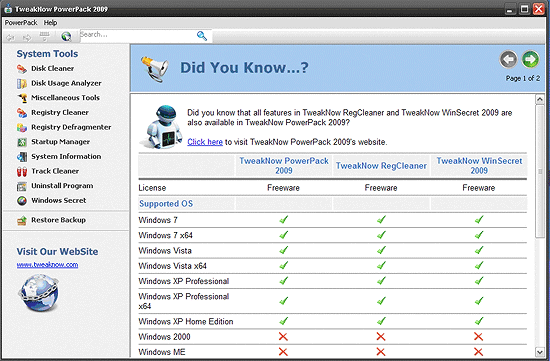
Come si vede dalla prima schermata questo programma supporta tutte le le versioni Windows 32 e 64 bit. Iniziamo a scoprire il programma e andiamo su Disk Cleaner in alto a sinistra:
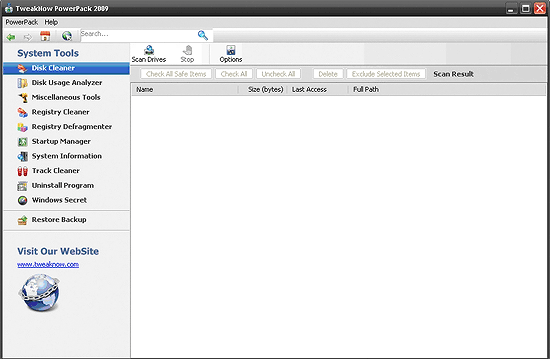
Ora con il pulsante Scan Drivers possiamo scansionare i dispositivi connessi ed eliminare file obsoleti e inutilizzati.
Un’altra funzione utile è Disk Usage Analyzer che permette di analizzare i dischi in modo da capire quanto spazio è occupato da ogni singola cartella. L’interfaccia mostra per ogni singola cartella una barra verde dimensionata in base alla dimensione.
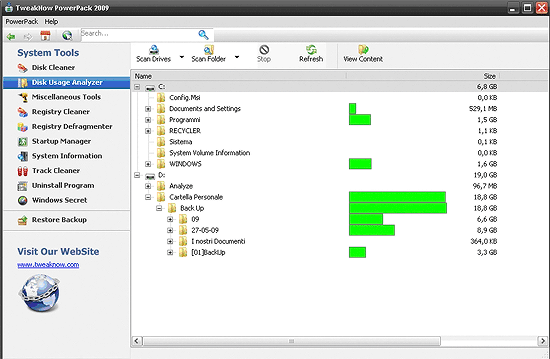
Passando a Miscellaneous Tools notiamo la seguente schermata:
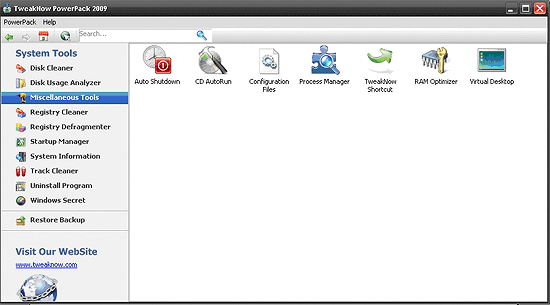
Gli strumenti contenuti in questa sezione sono:
- Auto Shutdown e uno strumento per spegnere,riavviare,disconnettere o avviare lo standby del sistema ad un’ora stabilita e programmata.
- CD AutoRun come dice la parola stessa serve per disabilitare l’autoplay dei CD-DVD e dei supporti USB. Ottimo per prevenire le infezioni dovute da supporti USB.
- Configuration Files e molto simile a msconfig infatti permette di editare il file BOOT.ini,System.ini,Win.ini anche se è un’operazione sconsigliata ai meno esperti in quanto un minimo errore sul BOOT.ini, renderebbe l’avvio nullo e quindi il sistema non parte nemmeno in modalità provvisoria attenzione quindi!
- Process manager e un classico Task manager utile per rintracciare eventuali virus, trojan o file maligni in esecuzione, in quanto indica precisamente la posizione del file
- TweakNow Shortcut serve per creare collegamenti ed impostare la priorità di utilizzo della RAM e della CPU.
- RAM Optimizer serve per ridurre e personalizzare il livello di consumo della RAM; consigliato se si ha pochissima RAM nel proprio sistema.
- Virtual Desktop una serie di Desktop virtuali utili per avviare svariate applicazioni e gestirle comodamente dai molteplici desktop.
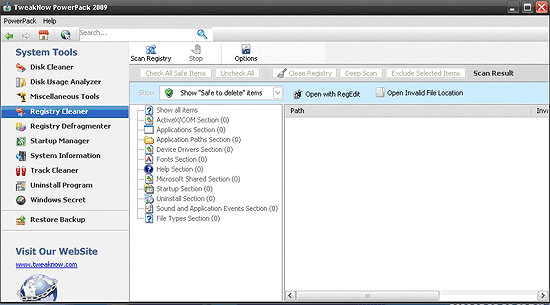
Nella sezione Registry Cleaner possiamo riparare ed eliminare chiavi di registro non utilizzate e quindi inutili.
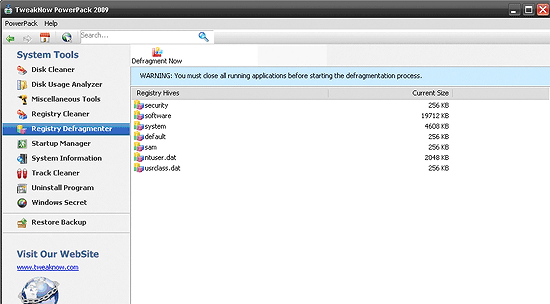
Questa sezione e dedicata alla deframmentazione del registro di sistema. Un avviso in inglese riportato sopra dice che è necessario chiudere tutte le applicazioni prima di iniziare la deframmentazione e consiglia di salvare tutti i documenti aperti.
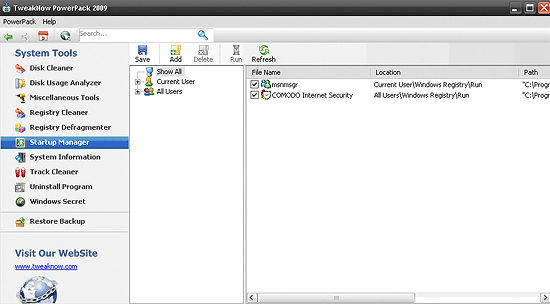
In Startup Manager è presente una lista di tutti i programmi in esecuzione automatica ed e possibile eliminarli o aggiungerli con gli opportuni pulsanti Delele o Add.
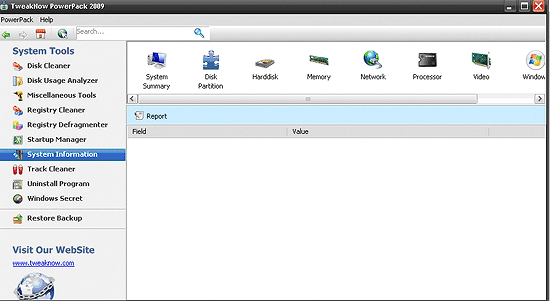
In System Information sono presenti un report di tutti i componenti installati come Scheda Video, Scheda Madre, utilizzo della RAM, il modello e marca del processore, il nostro indirizzo IP, le ore di connessione al sistema, indica i dettagli del sistema in uso.
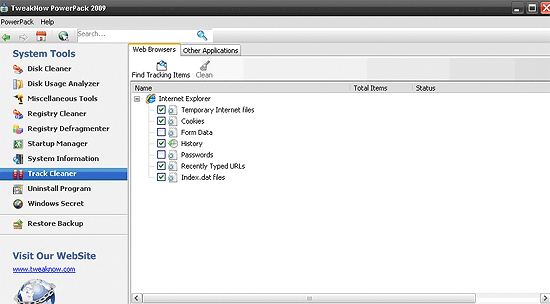
Nella sezione Track Cleaner è possibile eliminare le tracce di Interne Explorer oppure di altre applicazioni. Infatti su Other Application sono disponibili tutti i programmi installati nel nostro sistema ed e possibile eliminare le tracce e i documenti recenti.
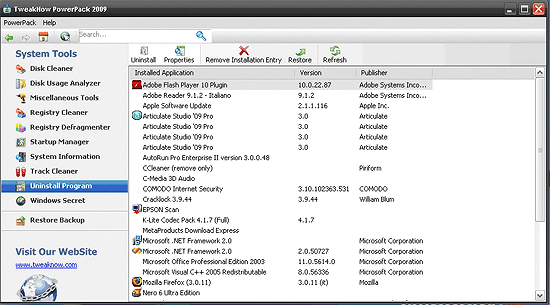
Unistall Program modulo dedicato alla disinstallazione di programmi.
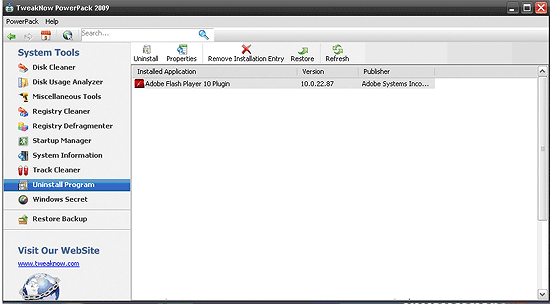
Ora passiamo alla sezione più interessante di questo programma e cioè Windows Secret. Qui infatti è possibile mettere delle restrizioni al sistema; tipo disabilitare il promt dei comandi, il task manager, oppure aggiungere un programma ad una lista di programmi in cui l’apertura è disabilitata.
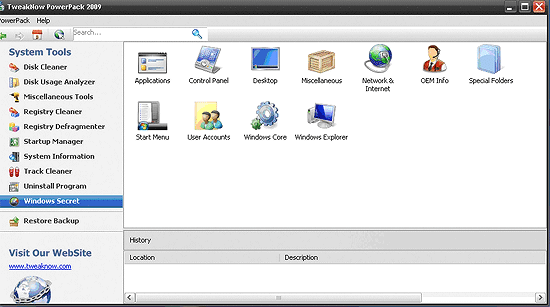
Come è possibile notare, l’interfaccia e abbastanza intuitiva ma vediamo brevemente cosa e possibile fare.
- Applications riguarda specialmente all’utilizzo di internet Explorer infatti e possibile disabilitare il menu file,modifica,preferiti ed e possibile cambiare pagina iniziale.
- Control Panel e possibile disabilitare alcuni sevizi rendendoli nascosti come esempio installazione e applicazioni,schermo,mouse e tanti altri. E possibile disabilitare/abilitare il tasto proprietà del Desktop.
- Desktop e possibile invece visualizzare le Risorse del computer,Documenti,Musica o foto sul desktop per un rapido accesso.
- Miscellaneous serve per disabilitare/abilitare il promt dei comandi, il registro di sistema, task manager o a bloccare l’avvio di un eseguibile.
- Network e Internet servono per ottimizzare il download dei protocolli e velocizzare lo scaricamento dei pacchetti. Se non siete esperti e avete una connessione abbastanza veloce e inutile a mio parere.
- OEM Info modifica il file systemdm.cpl sarebbe la visualizzazione delle informazioni di sistema. Qui possiamo modificare ed aggiungere qualche immagine o semplicemente aggiungere dei commenti di informazione sul prodotto. Questa funzione non e molto importante ma serve per “ritoccare” il nostro sistema.
- Special Folder serve per modificare il percorso dei nostri documenti anche se e consigliabile lasciarli nella posizione di origine per evitare ricerche dati inutili.
- Start Menu ha delle funzioni utili a livello grafico e non solo. Infatti a volte alcuni virus possono modificare il registro di sistema e nascondere dal menu start icone come Risorse del computer,Pannello di controllo,Documenti ecc. Questa funziona serve quindi per abilitarli oppure nasconderli; utile se abbiamo documenti importanti e non volere fare sapere l’esistenza.
- Users Accounts serve per inserire un messaggio di benvenuto all’avvio del sistema
- Windows Core serve per aumentare la performance del sistema. Permette inoltre di disabilitare i Prefetch aumentando ulteriormente lo spazio sul nostro Hardisk.
- Windows Explore invece e quel servizio che permette di disabilitare programmi come Opzioni Cartella,la visualizzazione dei file nascosti,eliminare i programmi dal menu contestuale “Invia a..” e nascondere/mostrare un unità disco da risorse del computer.
Parere sulle funzioni di questo programma
L’unica pecca di questo programma è che è solo in lingua inglese ma del resto risulta un ottimo ed affidabile programma. Oltre ad essere Freeware ha un’interfaccia grafica abbastanza intuitiva che permette anche ai meno esperti un pratico e veloce utilizzo.